Как загрузить таблицу Excel
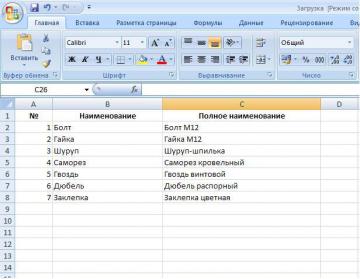
Этот вопрос поступил от Сергея из Новокузнецка.
Конечно можно. Как это сделать, рассмотрим на конкретном примере. Предположим, у нас есть таблица Excel:
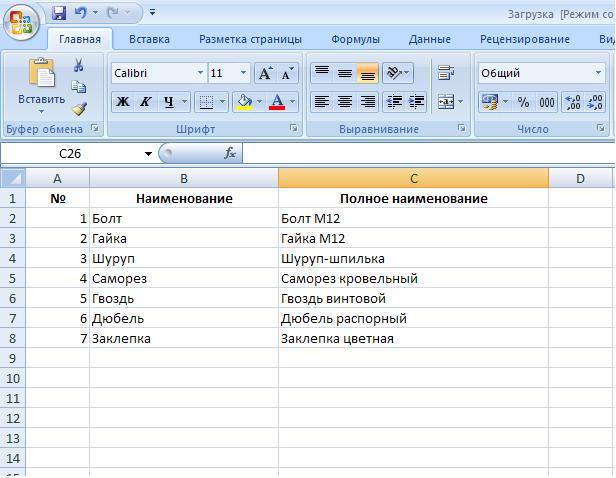
Нам надо загрузить данные из колонок «наименование» и «полное наминование» в справочник «Номенклатура». Давайте немного усложним задачу. Предположим, необходимо, чтобы эти данные попали в справочнике в определенную группу.
Создадим в справочнике «Номенклатура» группу «Крепеж»:

Теперь нам надо запустить обработку «Загрузка данных из табличного документа» (её можно взять в разделе «Внешние отчеты, формы и обработки»).
Выбираем в меню «Файл» пункт «Открыть», в открывшемся окне находим файл «ЗагрузкаДанныхИзТабличногоДокумента.epf», запускаем его. Откроется вот такое окно:
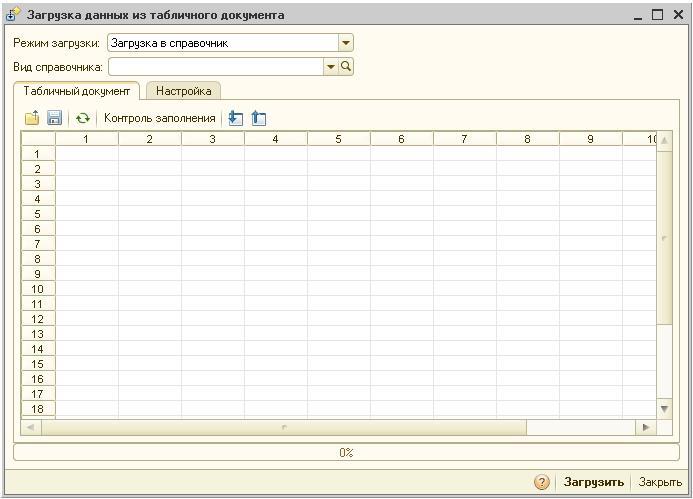
В поле «Режим загрузки» стоит «Загрузка в справочник». В поле «Вид справочника» выбираем «Номенклатура». Далее нажимаем кнопку «Открыть файл …» (показано стрелкой):
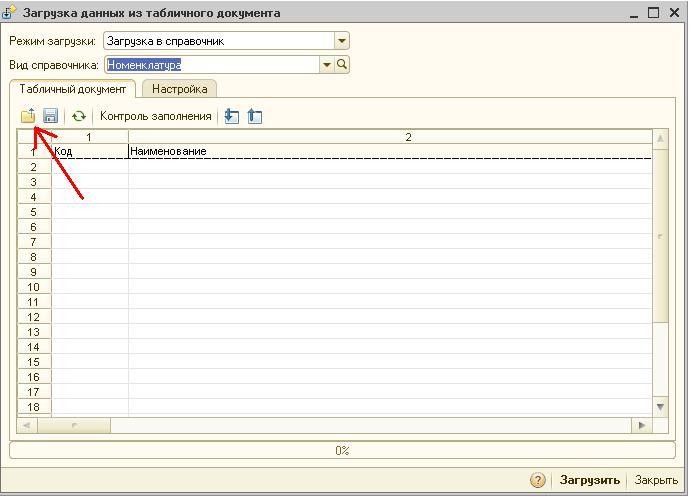
В открывшемся окне внизу выбираем тип файла — «Лист Excel (*.xls)»:
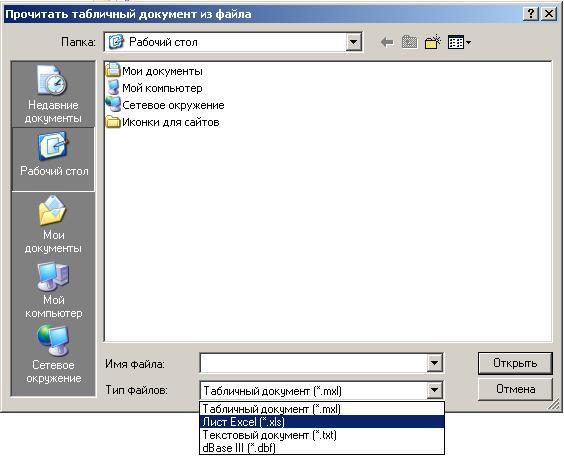
и подбираем наш эксельный файл, из которого нам надо сделать загрузку.
Видим вот такую картинку:
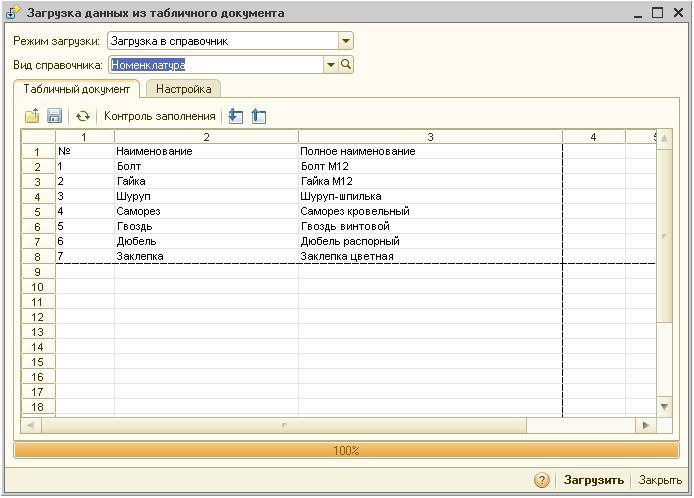
Переходим на закладку «Настройка». В поле «Первая строка данных табличного документа» ставим — 2, т.к. в первой строке у нас шапка таблицы и нам её загружать не надо. Далее устанавливаем «Нумерация колонок» — «Ручная нумерация колонок»:
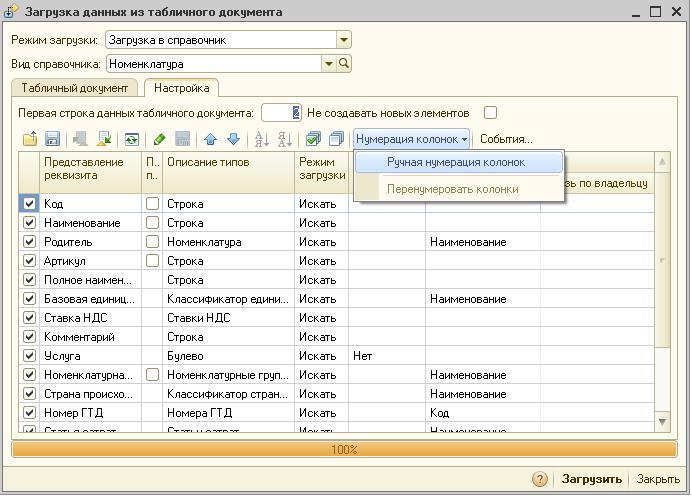
Далее снимаем все флажки, для этого на панельке есть специальная кнопка:
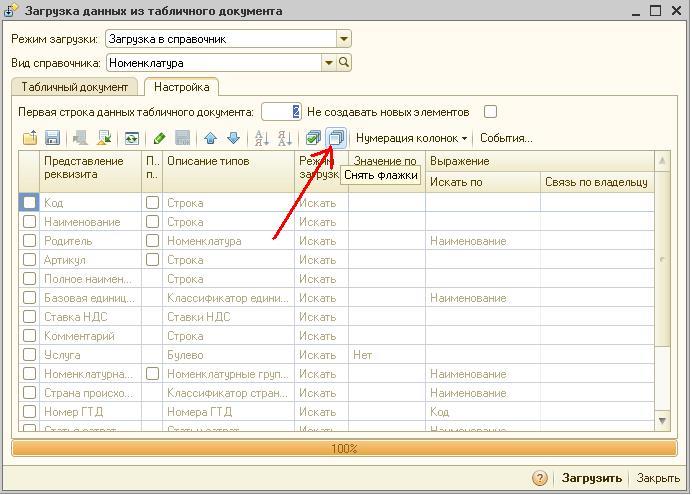
Ставим флажки в строках «Наименование» и «Полное наименование», режим загрузки оставляем — «Искать», номер колонки ставим соответственно 2 и 3 (вторая и третья колонка нашей таблицы Excel):
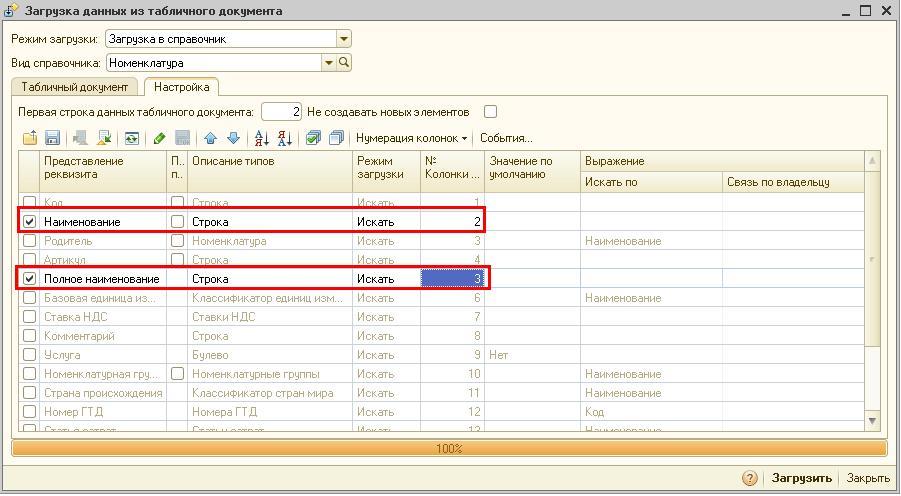
Теперь нам надо указать куда загружать, в какую папку. Ставим флажок в строке «Родитель», режим загрузки выбираем — «Устанавливать», и в колонке «Значение по умолчанию» выбираем нашу группу «Крепеж» из справочника «Номенклатура»:
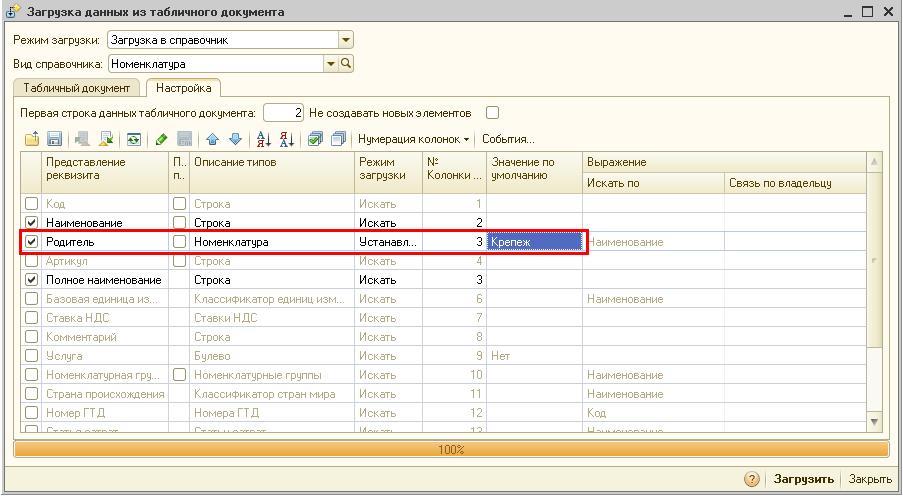
Осталось выбрать ставку НДС и единицу измерения (если мы этого не сделаем, потом придется ручками устанавливать для каждой позиции справочника). Ставим флажки напротив пунктов «Базовая единица измерения» и «Ставка НДС», режим загрузки выбираем — «Устанавливать», в колонке «Значение по умолчанию» выбираем «шт» и «18%» соответственно:
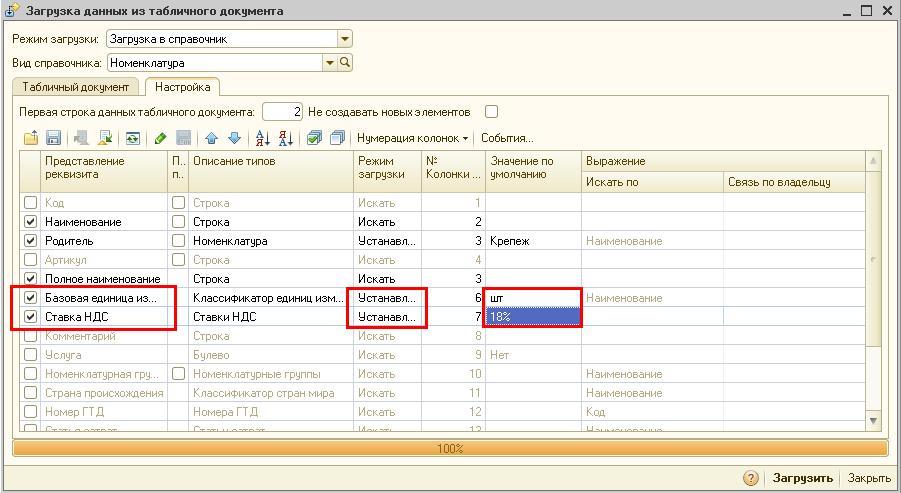
С настройкой закончили. Переходим на закладку «Табличный документ» и жмем кнопку «Контроль заполнения». Программа написала в табло:
Контроль заполнения завершен. Проверено строк: 7 Ячеек, содержащих ошибки не выявлено
Всё. Можно загружать. Жмем «Загрузить» внизу справа. После загрузки проверяем наш справочник «Номенклатура». Видим вот такую картинку:
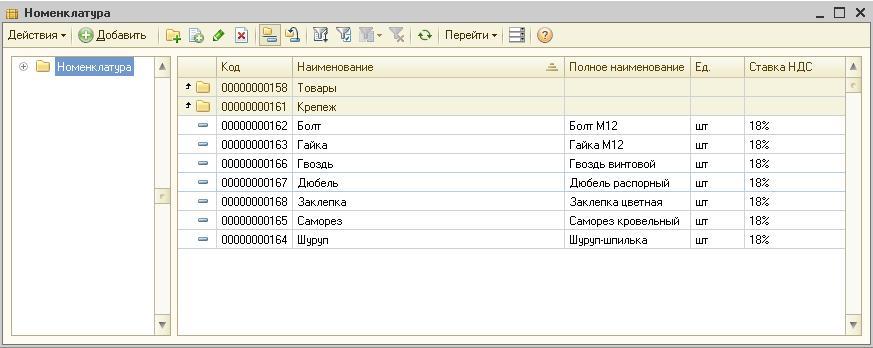
В этой статье я показал на конкретном примере, как можно загрузить данные из таблицы Excel в справочник «Номенклатура». Это был простой пример. Но для кого-то это покажется архи-сложно.
В любом случае, попробуйте сделать подобное, только не экспериментируйте на рабочей базе, делайте на демо-базе или на пустой, либо сделайте предварительно архивную копию. Даже если это вам никогда не пригодится, вы немного повысите свою квалификацию и расширите свои пользовательские навыки.
Было бы интересно узнать, полезен ли был данный материал? Если не трудно, напишите свой отзыв к этой статье . Это поможет мне в подготовке материала в дальнейшем.






